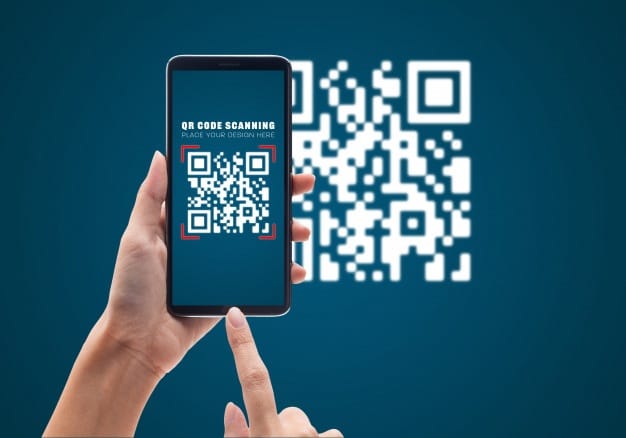1.9K
ウェブサイトのリンクを簡単かつ便利に他の人と共有したい場合は、オンラインで自分のQRコードを作成することができます。白黒のコードを生成する方法をご紹介します。
QRコードジェネレータを使ってオンラインで自分のQRコードを作成する
この実用的なヒントでは、QRCode Monkeyのサービスを紹介しています。ここでは、広告なしで、無料でQRコードを取得することができます。良い代替案は、特に(goqr.me).
によって提供されています。
- まず、(QRCode Monkey)のサイトを開きます。
- 上部のメニューバーからカテゴリーを選択してください。ここでは、単純なURLをQRコードに変換するだけでなく、テキスト全体、電話番号、名刺、FacebookのURLなどを変換することができます。
- ここでは、カテゴリ「URL」を選択し、指定されたフィールドに入力します。
- 希望すれば、QRコードの色をカスタマイズしたり、任意のロゴを中央に配置したり、コードのデザインを変更することも可能です。
- 「QRコードを作成する」というボタンをクリックすると、プレビューが表示されます。完成したQRコードをダウンロードして共有するには「PNGダウンロード」ボタンをクリックします。
- 「QRコードを作成する」というボタンをクリックすると、プレビューが表示されます。完成したQRコードをダウンロードして共有するには「PNGダウンロード」ボタンをクリックします。